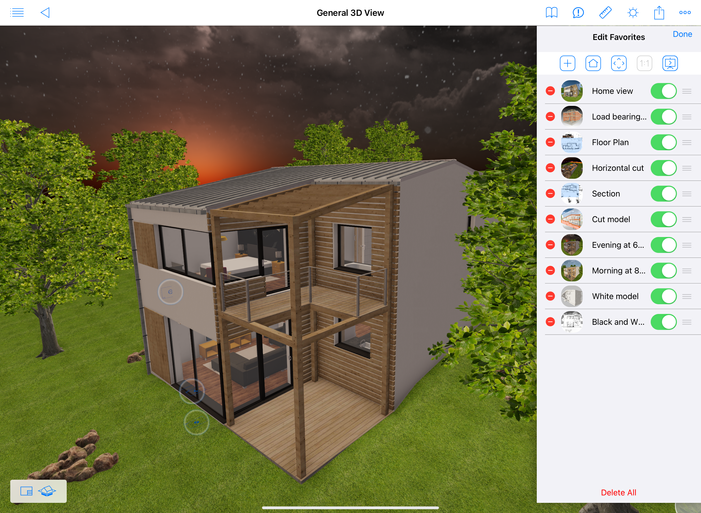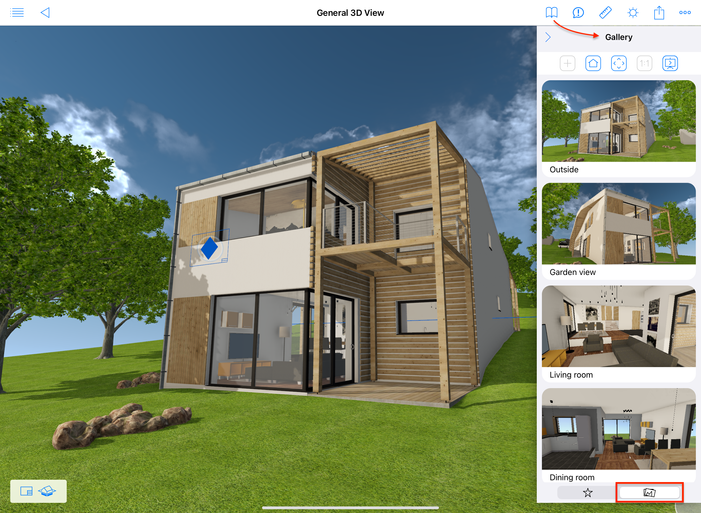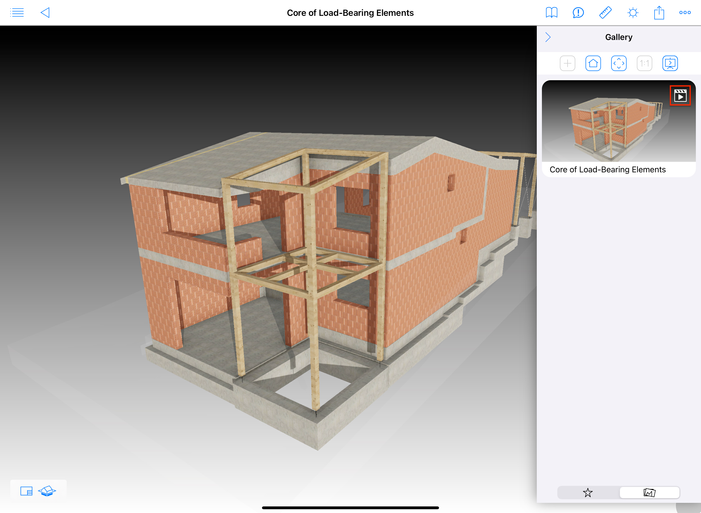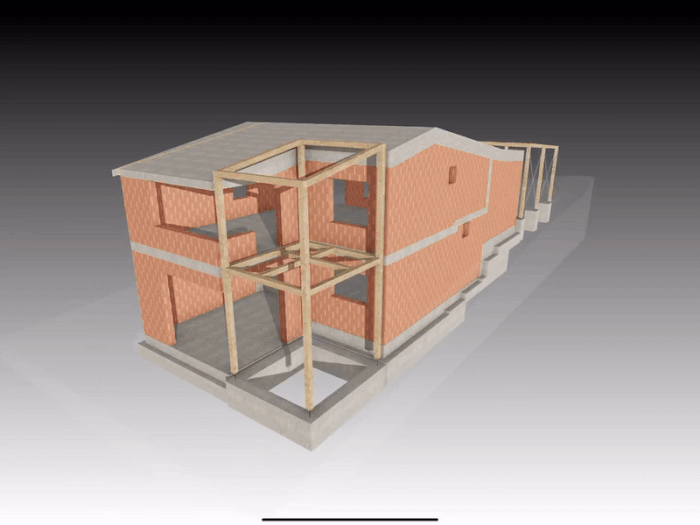- Graphisoft Community (BRA)
- :
- Artigos
- :
- Visualização e BIMx
- :
- Como apresentar um projeto com o BIMx
- Inscrever-se no RSS Feed
- Favorito
- Inscrever-se
- Página amigável para impressora
- Relatar conteúdo como inapropriado
Como apresentar um projeto com o BIMx
- Inscrever-se no RSS Feed
- Favorito
- Inscrever-se
- Página amigável para impressora
- Relatar conteúdo como inapropriado
2022-09-12 10:37 AM - editado 2024-01-21 10:18 PM
Os arquitetos podem apresentar seus projetos de uma forma fácil que certamente surpreenderá seus clientes. BIMx suporta salvamento e apresentação de favoritos em todas as plataformas: iOS, Android, Windows, macOS e web (BIMx Model Transfer).
Índice
- Introdução
- Componha a apresentação a partir dos Favoritos
- Componha a apresentação para a Galeria
- Realize a apresentação
- Reproduzir automaticamente a apresentação
- Gostaria de aprender mais?
Introdução
O BIMx ajuda você a fazer apresentações de projeto envolventes e interativas em tempo real. Graças ao recurso de apresentação do BIMx, arquitetos e clientes podem desfrutar de uma experiência de apresentação de projeto super fácil de usar. Você pode criar apresentações animadas a partir dos Favoritos e apresentar itens da Galeria definidos no Archicad.
Salve Favoritos e edite sua ordem e visibilidade para apresentação. Você também pode usá -los para facilitar a navegação entre as partes da documentação. Ao contrário da Galeria, os Favoritos são guardados no BIMx a partir de qualquer item 2D ou 3D do Hiper-modelo, incluindo todas as definições 3D da forma que desejar. Os favoritos são armazenados no seu dispositivo móvel/desktop indefinidamente. No caso do aplicativo da Web, seu navegador os armazena por algumas semanas. Se você compartilhar seu hiper-modelo, os favoritos não serão incluídos.
Este artigo descreve as duas formas de criar apresentações e como reproduzi-las no BIMx Mobile. O mesmo fluxo de trabalho se aplica a Web e Desktop: leia mais no guia do usuário do BIMx Web e no guia do usuário do BIMx Desktop.
Componha a apresentação a partir dos Favoritos
- Abra um dos modelos 3D ou Leiautes do seu hiper-modelo;
- Navegue até a posição desejada para obter a visualização exata que deseja apresentar;
- Alinhe o posicionamento do sol como desejar em 3D;
- Toque no ícone do livro para abrir a paleta de Favoritos:
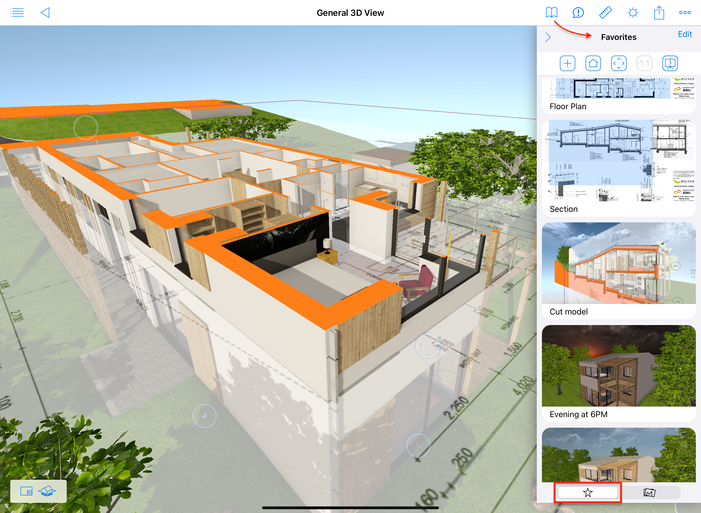
- Toque no ícone de "Adicionar novo" para salvar a Vista atual como um novo favorito;
- Nomeie o novo item;
- Vá em frente e salve quantos Favoritos quiser incluir em sua apresentação.
Você pode modificar a lista de Favoritos
- Toque no botão "Editar" para abrir o modo de edição:
- Você pode renomear os itens clicando em seus nomes;
- Você pode excluir um favorito tocando no símbolo vermelho "Apagar" à esquerda;
- Você pode excluir todos eles de uma vez usando o botão "Apagar tudo" na parte inferior da paleta;
- Você pode ocultar os itens que deseja manter, mas não deseja incluir na apresentação, deslizando o botão verde para a posição "desligado";
- Você pode alterar a ordem arrastando um pelo controle de reordenação à direita e movendo-o para a posição correta na lista;
- Toque em "Feito" para finalizar a edição;
- Você pode retornar à Vista inicial (aquela com a qual o modelo sempre abre - isso é definido no Archicad) tocando no ícone "Home";
- Use Ajustar à tela e botões 1:1 para ajudá-lo a navegar e definir as melhores Vistas do seu hiper-modelo.
Os itens a seguir são salvos em Favoritos:
- 3D:
- Posicionamento da câmera;
- Sombreamento (Sombras projetadas/linha oculta, etc.);
- Posicionamento do sol e intensidade da sombra;
- Campo de visão da câmera;
- Plano de corte horizontal/vertical;
- Leiaute com rastreamento.
- 2D:
- Zoom real com destaque azul na imagem de visualização.
Componha a apresentação para a Galeria
Os itens da galeria só podem ser criados no Archicad. Veja como adicionar Vistas de câmera ao Hiper-modelo BIMx. Dependendo da opção de exportação escolhida, você pode ter imagens separadas da Galeria ou um vídeo para exibir na paleta da Galeria.
- Você pode visualizar os itens da Galeria nos aplicativos móveis, no BIMx Desktop, no BIMx Web no site BIMx Model Transfer e também no BIMcloud.
- No BIMx Mobile, toque no ícone do livro e depois no símbolo da galeria para abrir a paleta Galeria:
Na Web e no Desktop, você pode encontrar a Galeria no menu de visualizações rápidas no canto inferior direito.
- Os Leiautes não podem ser salvos como itens da Galeria;
- Você não pode modificar seus nomes e ordem no BIMx;
- Os itens da galeria não podem ser excluídos no BIMx.
Realize a apresentação
Apresentar Favoritos (2D e 3D) e itens da Galeria (3D) funciona da mesma forma no BIMx.
- Toque no ícone "Tela cheia" no canto superior direito da paleta. Isso leva você ao modo de apresentação e abre o item favorito ou da galeria selecionado em tela inteira. Os controles de navegação desaparecem e os controles de apresentação aparecem:
- Comece a reproduzir a apresentação de slides ou vídeo tocando no botão "Reproduzir" no canto inferior esquerdo;
- Botões "Próximo" e "Anterior" nas bordas esquerda e direita da tela para alternar manualmente entre as visualizações predefinidas da apresentação;
- Após 3 segundos, os controles desaparecem, então toda a tela é dedicada à exibição perfeita do projeto.
- Apesar disso, os botões "Próximo" e "Anterior" ainda são sensíveis, então você pode usá-los tocando em sua área (que é maior quando os botões estão ocultos);
- BIMx muda automaticamente para o próximo favorito após 7 segundos;
- O controle deslizante de progresso na parte inferior da tela ajuda você a pular facilmente para qualquer item da Galeria ou Favorito, pois você obtém visualizações em miniatura ao deslizar o dedo na barra de progresso;
- Se você salvou um vídeo (com um caminho de câmera), um botão "Reproduzir" indica na imagem de visualização que a galeria está animada. Pressione o ícone de reprodução ou o botão de apresentação para iniciar a animação.
Reproduzir automaticamente a apresentação
- Você pode reproduzir automaticamente a apresentação de um item animado da galeria: toque na tela e os controles aparecem. Toque no botão "Play" no lado esquerdo do controle deslizante de progresso na parte inferior da tela. O BIMx avançará pela apresentação sem qualquer intervenção adicional do usuário;
- Você pode até repetir a função de reprodução automática usando o botão "Loop" no lado direito da barra de progresso (azul: ativo, cinza: desativo);
- Veja um vídeo da galeria em loop:
- Você pode sair da apresentação a qualquer momento usando o "X" no canto superior direito da tela ou pressionando "Escape" na área de trabalho. Você pode continuar explorando o hiper-modelo manualmente. Você estará onde a apresentação foi interrompida.
Notas sobre atualização do hiper-modelo:
- Os favoritos salvos anteriormente são mantidos e armazenados localmente no seu dispositivo;
- O conteúdo dos itens da Galeria salvos anteriormente é atualizado se eles forem afetados pelas alterações no modelo;
- As imagens de índice dos itens da Galeria não serão atualizadas.
Gostaria de aprender mais?
Você já deu o primeiro passo! Continue se preparando e torne-se um(a) especialista em BIM com nosso conteúdo disponível no Portal Educacional Graphisoft Learn! No Portal Learn, você pode encontrar Treinamentos Online Gravados, Treinamentos presenciais e ao vivo com Treinadores Certificados, Guias e Manuais, Webinars para o Brasil, Pacotes, Trilhas de Aprendizado e Certificações.
Aprenda mais sobre o BIMx em nosso treinamento Compartilhe seu Projeto Archicad com o BIMx.